2020 年 6 月 (版本 1.47)
更新 1.47.1:此更新解決了這個安全性問題。
更新 1.47.2:此更新解決了這些問題。
更新 1.47.3:此更新解決了這些問題。
下載:Windows:x64 Arm64 | Mac:Intel | Linux:deb rpm tarball snap
歡迎使用 Visual Studio Code 2020 年 6 月發行版本。此版本中有許多更新,我們希望您會喜歡,其中一些重點包括
- 協助工具改進 - 全新的螢幕閱讀器功能。
- Windows ARM 穩定組建 - Windows on ARM 現在於穩定版中提供。
- 全新 JavaScript 偵錯工具 - 在終端機中偵錯,支援效能分析。
- 原始檔控制整合檢視 - 所有儲存機制都顯示在單一檢視中。
- 檢視和排序擱置中的變更 - 以樹狀或清單檢視檔案,依名稱、路徑或狀態排序。
- 從設定編輯器編輯物件設定 - 從設定編輯器編輯物件設定。
- 全新 HexEditor 擴充功能 - 從 VS Code 內以十六進位格式編輯檔案。
- Notebook UI 更新 - 改善 UX 和復原/重做支援。
- 遠端開發教學課程 - 學習透過 SSH、在容器內以及在 WSL 中進行開發。
- macOS 版 Java Pack 安裝程式 - 在 macOS 上設定好使用 VS Code 開發 Java。
如果您想在線上閱讀這些發行說明,請前往 code.visualstudio.com 上的更新。
加入我們的直播,在 7 月 13 日星期一太平洋時間上午 9 點(倫敦時間下午 5 點)觀看 VS Code 團隊的直播,以觀看此版本新功能的示範,並即時向我們提問。
Insiders:想要盡快試用新功能嗎?您可以下載每晚的 Insiders 組建,並在最新更新發布後立即試用。如需最新的 Visual Studio Code 新聞、更新和內容,請在 Twitter 上追蹤我們 @code!
協助工具
在這個里程碑中,我們再次收到來自社群的實用意見反應,這幫助我們找出並解決了許多協助工具問題。重點
- 檔案總管中的精簡資料夾現在可以正確地敘述展開/摺疊狀態和 ARIA 層級。
- 螢幕閱讀器現在可以更新編輯器中的游標偏移量。因此,螢幕閱讀器的「朗讀全部」命令在停止和繼續時應該能更好地運作。
- 相同的 ARIA 即時訊息現在將由螢幕閱讀器正確地重新讀取。
工作台
從設定編輯器編輯物件設定
以前,設定編輯器只能用於編輯基本類型(如字串和布林值)的設定,而您需要直接編輯 settings.json 才能處理更複雜的設定類型。現在,您可以從設定編輯器編輯非巢狀物件設定。擴充功能作者可以使用此功能來提高這些設定類型的可見性。
之前
在設定編輯器中

以及在 settings.json 中

之後
在設定編輯器中
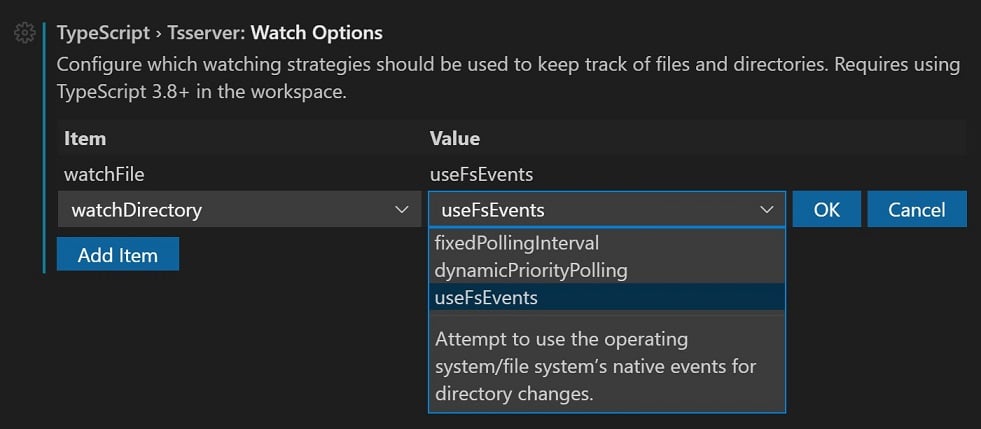
在清單檢視中選取並保持焦點
有一個新的命令 list.selectAndPreserveFocus,可讓您從清單中選取項目,同時保持焦點在該清單中。如果您想從清單(例如檔案總管)中選取多個檔案,而不想讓焦點移至檔案編輯器,這會很有幫助。
預設情況下,此命令未繫結任何鍵盤快速鍵,但您可以新增自己的鍵盤繫結
{
"key": "ctrl+o",
"command": "list.selectAndPreserveFocus"
}
穩定 Windows ARM 組建
適用於 Windows on ARM 的 VS Code 現在可用於穩定版本!🎉
透過拖放安裝 VSIX
VS Code 現在支援透過拖放 VSIX 檔案到擴充功能檢視來安裝擴充功能。
新的搜尋編輯器命令引數
已將兩個新的引數新增至搜尋編輯器命令 (search.action.openNewEditor、search.action.openNewEditorToSide),以允許鍵盤繫結設定新的搜尋編輯器的行為方式
triggerSearch- 是否在開啟搜尋編輯器時自動執行搜尋。預設值為 true。focusResults- 是否將焦點放在搜尋結果或查詢輸入中。預設值為 true。
例如,以下鍵盤繫結會在開啟搜尋編輯器時執行搜尋,但將焦點保留在搜尋查詢控制項中。
{
"key": "ctrl+o",
"command": "search.action.openNewEditor",
"args": { "query": "VS Code", "triggerSearch": true, "focusResults": false }
}
新的搜尋編輯器內容預設值
search.searchEditor.defaultNumberOfContextLines 設定已更新為預設值 1 而非 0,表示在搜尋編輯器中,每個結果行之前和之後都會顯示一個內容行。若要還原為舊行為,請將值設定回 0。
清單/樹狀結構:動態水平捲動
先前存在的 workbench.list.horizontalScrolling 設定現在可以在執行階段切換,而無需強制您重新載入工作台。
編輯器
Regex 取代中的大小寫變更
VS Code 現在支援在編輯器中執行尋找/取代時,變更 regex 比對群組的大小寫。這是透過修飾詞 \u\U\l\L 完成的,其中 \u 和 \l 將會將單一字元轉換為大寫/小寫,而 \U 和 \L 將會將剩餘的比對群組轉換為大寫/小寫。
範例
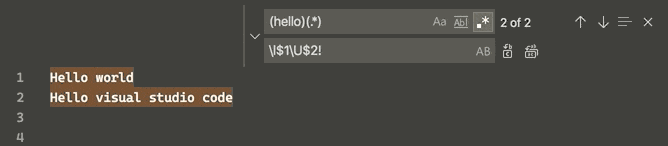
修飾詞也可以堆疊 - 例如,\u\u\u$1 會將群組的前三個字元轉換為大寫,而 \l\U$1 會將第一個字元轉換為小寫,並將其餘字元轉換為大寫。
目前,這些僅在編輯器的「尋找」控制項中支援,而不在全域在檔案中尋找中支援。
偵錯
全新 JavaScript 偵錯工具
我們的全新 JavaScript 偵錯工具在上個月成為 Insiders 的預設偵錯工具後,現在已成為 VS Code 中 JavaScript (Node.js 和 Chrome) 的預設偵錯工具。如果您跳過了過去幾個 VS Code 變更記錄的「預覽功能」區段,您可以趕上偵錯工具 README 的新功能區段。
您應該不需要變更任何設定或啟動組態,即可利用新的偵錯工具。如果您遇到任何問題,請開啟問題!
單一檔案偵錯
直到今天,VS Code 偵錯工具還沒有標準方法來顯示編輯器中的檔案可以透過按一下按鈕輕鬆偵錯。某些偵錯擴充功能會允許您執行此操作,通常使用偵錯組態,提示您「偵錯編輯器中的檔案」。但是,使用者仍然必須在偵錯組態下拉式選單中選取正確的組態,才能使用 F5。其他偵錯擴充功能針對 F5 實作了備用策略:如果不存在 launch.json,F5 將嘗試偵錯目前在作用中編輯器中開啟的檔案。
由於這兩種方法都不容易被發現,因此某些偵錯擴充功能(例如 Python)已開始在編輯器的標題區域新增執行按鈕。
由於我們尚未找到更好的方法,而且此方法可以在不需要任何新 API 的情況下實作,因此我們撰寫了一些關於如何在標準方式中實作它的指南。擴充功能作者可以在下面的「擴充功能撰寫」區段中找到這些指南。
使用者只需要記住這些圖示
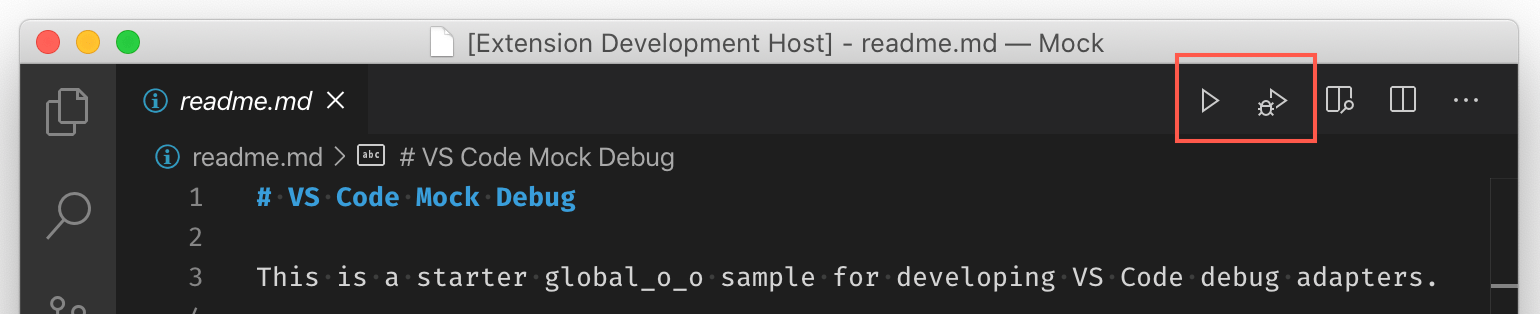
如果其中一個或兩個圖示顯示在編輯器標題區域的左側,則只需按一下滑鼠,即可執行或偵錯編輯器中的檔案。
較不雜亂的呼叫堆疊檢視
我們已開始讓呼叫堆疊在常見情況下變得較不擁擠:呼叫堆疊檢視現在支援隱藏由於技術原因而存在的偵錯工作階段節點,但這些節點對使用者沒有太多價值。
第一個選擇使用此功能的偵錯擴充功能是新的 JavaScript 偵錯工具,只要只有單一子工作階段,它就可以消除父偵錯工作階段。

我們希望其他偵錯擴充功能也會跟進。請參閱下面新的建議 API。
跳到游標處的新命令別名 設定下一個陳述式
為了讓來自 Visual Studio 的使用者更容易發現 跳到游標處 命令,我們新增了命令別名 設定下一個陳述式。
如果您不知道 跳到游標處 的作用:它可讓您將程式執行移至新的位置,而無需執行其間的任何原始碼。
懸停時的斷點路徑
當在斷點檢視中將游標懸停在來源斷點上方時,VS Code 現在會顯示斷點的絕對路徑。
工作
pnpm 套件管理員支援
pnpm 現在是 npm.packageManager 設定的有效選項,與 npm 和 yarn 一起使用,以執行您的腳本。
原始檔控制
單一檢視
原始檔控制檢視已整合到單一檢視中
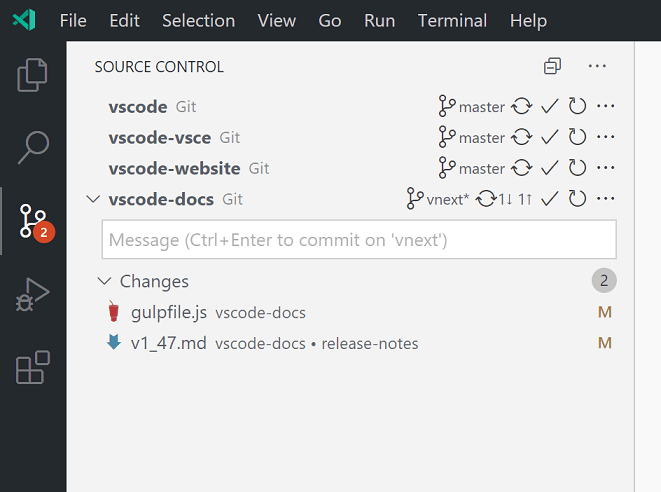
所有儲存機制都呈現在單一檢視中,因此您可以更好地概觀整個工作區狀態。此外,原始檔控制檢視現在可以移至面板,而其他檢視可以移至原始檔控制檢視容器。
檢視和排序
我們新增了支援,讓您在使用清單檢視選項時,可以依名稱、路徑(預設值)和狀態在原始檔控制檢視中排序變更。我們已將檢視選項(清單與樹狀結構)和排序選項整合到內容選單中的新檢視與排序選單項目中。
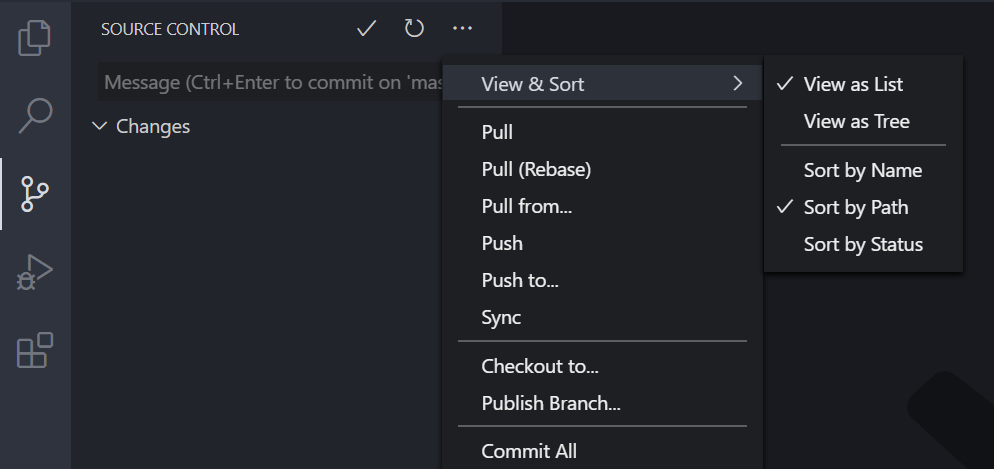
Git:還原合併訊息
與一般的 git merge 命令類似,如果使用者正在執行 git merge --squash 命令,SCM 檢視現在將使用預設訊息還原 SCM 輸入。
語言
TypeScript 3.9.6
VS Code 現在捆綁了 TypeScript 3.9.6。此小更新修正了一些錯誤,包括一個可能導致 TypeScript 伺服器在特定原始碼模式下崩潰的錯誤。
瀏覽器支援
大型檔案上傳支援
您現在可以將大型檔案和資料夾上傳到 VS Code 的 Web 版本,並且將準確回報進度,以便您可以追蹤已上傳的位元組數以及上傳速度。

朝向文字檔案編碼支援
在此里程碑期間,我們在瀏覽器中對文字編碼的完整支援投入了大量工作,以用於讀取和寫入檔案。我們依賴兩個現在在瀏覽器中透過利用 webpack 支援的程式庫
iconv-lite用於讀取和寫入編碼jschardet:用於從文字內容猜測編碼
這項工作將在 7 月繼續進行,並且應該很快就會普遍可用。
預覽功能
預覽功能尚未準備好發行,但功能已足夠使用。我們歡迎您在使用這些功能進行開發時提供早期意見反應。
設定同步
我們在過去幾個月一直致力於支援跨機器同步 VS Code 喜好設定,此功能已在 Insiders 版本上提供預覽。
您現在可以使用已同步機器檢視中機器項目的關閉喜好設定同步內容選單動作,在其他機器上停用同步。
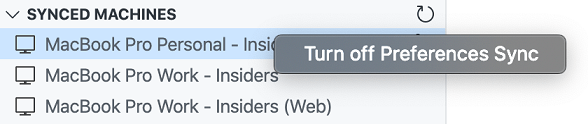
我們也改善了開啟同步時的進度資訊。
TypeScript 4.0 支援
在此迭代中,我們繼續改善對 TypeScript 4.0 的支援。一些重點包括
-
在編輯器中以刪除線醒目提示對已棄用符號的呼叫
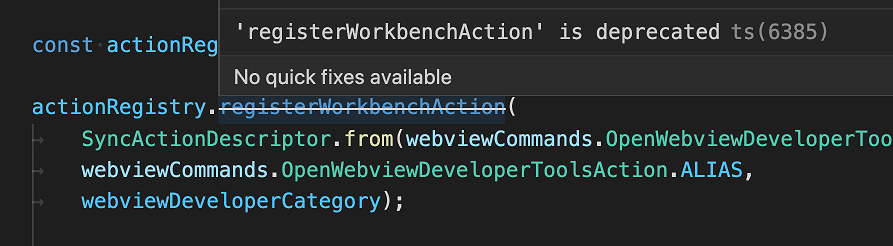
-
說明無法套用特定重構的原因
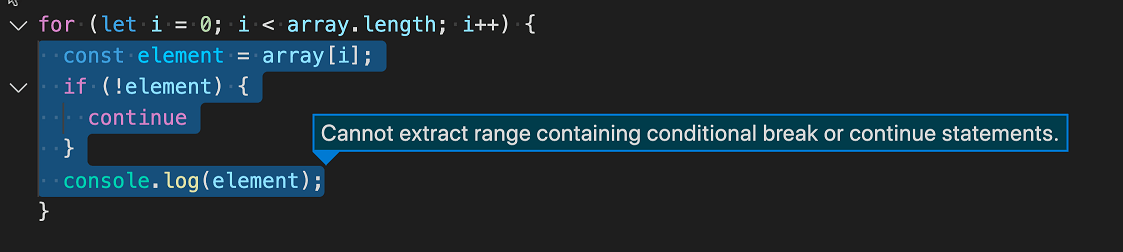
-
改善的自動匯入 - 在 TypeScript 4.0 部落格文章中閱讀更多內容。
您可以立即安裝 TypeScript 每晚組建擴充功能,試用這些功能。
在載入大型 JavaScript 或 TypeScript 專案時,提供部分 IntelliSense 支援
TypeScript 4.0 beta 也帶來了一項新功能,應有助於減少您在載入大型 JavaScript 或 TypeScript 專案時等待的時間。為了說明其運作方式,我們首先需要涵蓋一些關於目前 TypeScript 版本運作方式的背景知識。
當您在 VS Code 中開啟 JavaScript 或 TypeScript 檔案時,TypeScript 語言服務會判斷該檔案所屬的專案,然後載入與其相關聯的專案。有時,這個專案可能非常大,例如核心 VS Code 程式碼庫,它由數千個 TypeScript 檔案組成。在載入專案時,VS Code 能夠處理基本語法運算,例如取得文件大綱和啟用程式碼摺疊,但目前無法提供 IntelliSense 或其他更進階的語言功能,因為這些功能取決於了解整個專案。例如,為了提供自動匯入,TypeScript 語言服務需要知道專案中的所有匯出符號。
TypeScript 4.0 中的變更使 VS Code 能夠在仍在載入大型專案時提供 IntelliSense 和其他更進階的語言功能。但需要注意的是,我們可以提供的 IntelliSense 僅限於查詢目前檔案,而不是整個專案。這表示諸如建議和跳到定義等功能將會運作,但我們只會顯示來自目前檔案的建議,而且您只能執行跳到定義以跳到目前檔案中的另一個符號。
如果您使用大型 JavaScript 和 TypeScript 專案,我們有興趣聽取您對這項新功能的意見反應。您可以使用 TypeScript 每晚組建擴充功能立即試用。我們希望它能讓您幾乎立即開始使用您的程式碼,直到更完整、專案範圍的 IntelliSense 可用為止。
程式碼動作的復原/重做
我們正在努力能夠復原和重做程式碼動作和重構。一個突出的例子是 Java 類別重新命名重構,它會進行文字變更以及重新命名磁碟上的檔案。現在可以復原此操作,但仍需要觸發復原兩次。請繼續關注我們的進一步改進,並請提供早期意見反應。
擴充功能的貢獻
Notebook
VS Code 團隊正在繼續開發對 Notebook 的原生支援。為了協助開發,我們建立了一個 GitHub Issue Notebooks 擴充功能,可讓您搜尋 GitHub 問題和提取要求。此擴充功能仍處於預覽狀態,需要使用 VS Code Insiders,但它可以讓您親身體驗 Notebook,我們歡迎您的意見反應。
更新的 UX
我們更新了 Notebook 儲存格的視覺外觀,以獲得更精簡的設計。我們也為選取的儲存格新增了陰影輪廓,使選取狀態更加明顯。
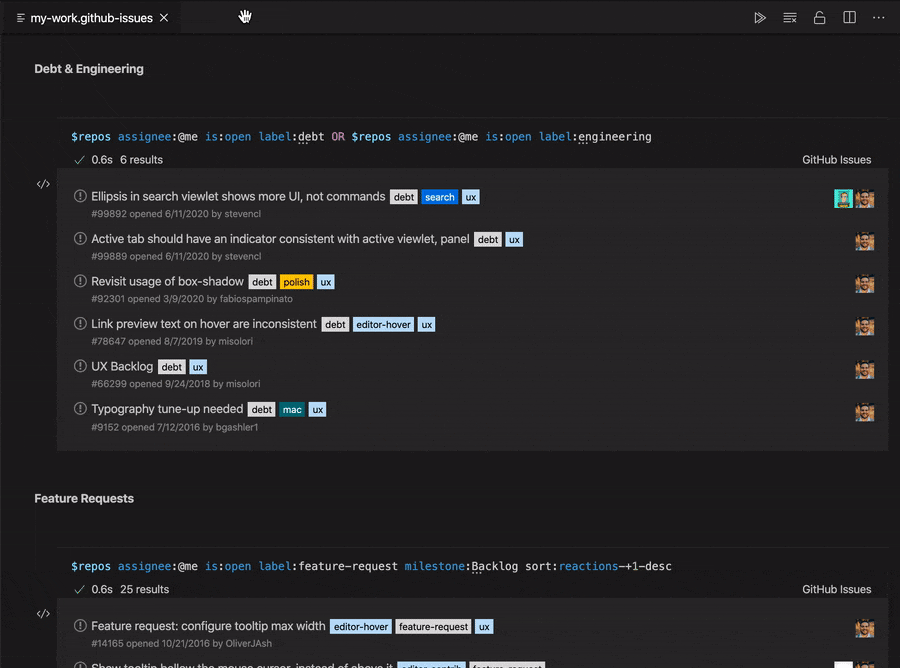
Notebook 熱門結束支援
我們在 Notebook 中新增了熱門結束支援,以允許擴充功能處理備份和還原。您的未儲存本機變更現在可以由擴充功能序列化,並在重新開啟工作區時還原。
復原/重做增強功能
我們新增了支援,讓擴充功能可以貢獻於復原/重做堆疊。擴充功能現在可以控制哪些操作可以復原。例如,在 GitHub Issue Notebook 中,您可以選取鎖定按鈕以使儲存格內容成為唯讀,也可以透過正常的復原/重做命令來復原/重做此操作。
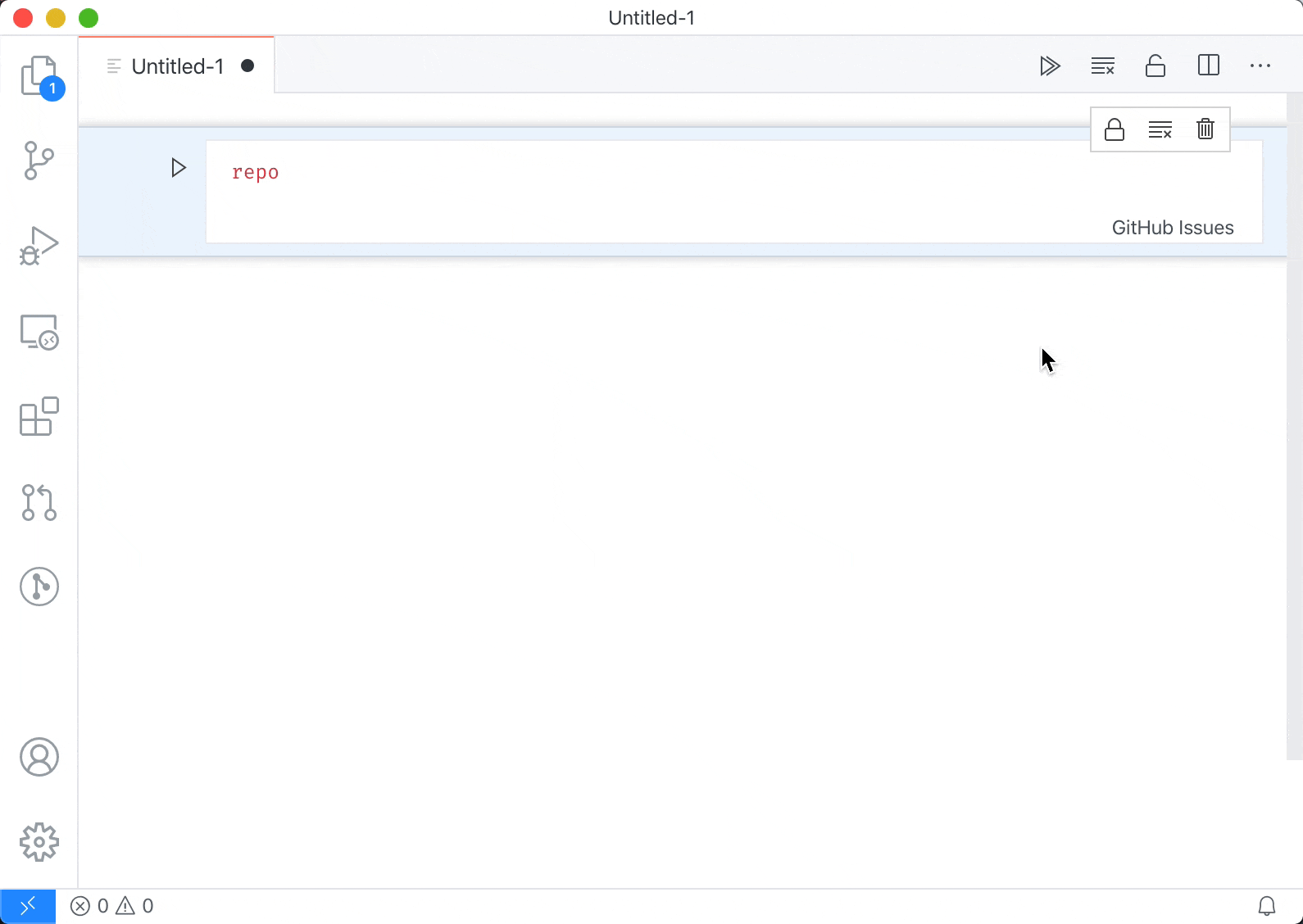
佈景主題:GitHub 佈景主題
建立未命名的 Notebook
我們擴充了新增檔案命令 (⌘N (Windows、Linux Ctrl+N)) 以支援建立新的未命名 Notebook 檔案。例如,您可以使用下面的鍵盤繫結快速建立 GitHub Issue Notebook 並執行查詢。
{
"key": "cmd+i",
"command": "workbench.action.files.newUntitledFile",
"args": { "viewType": "github-issues" }
}
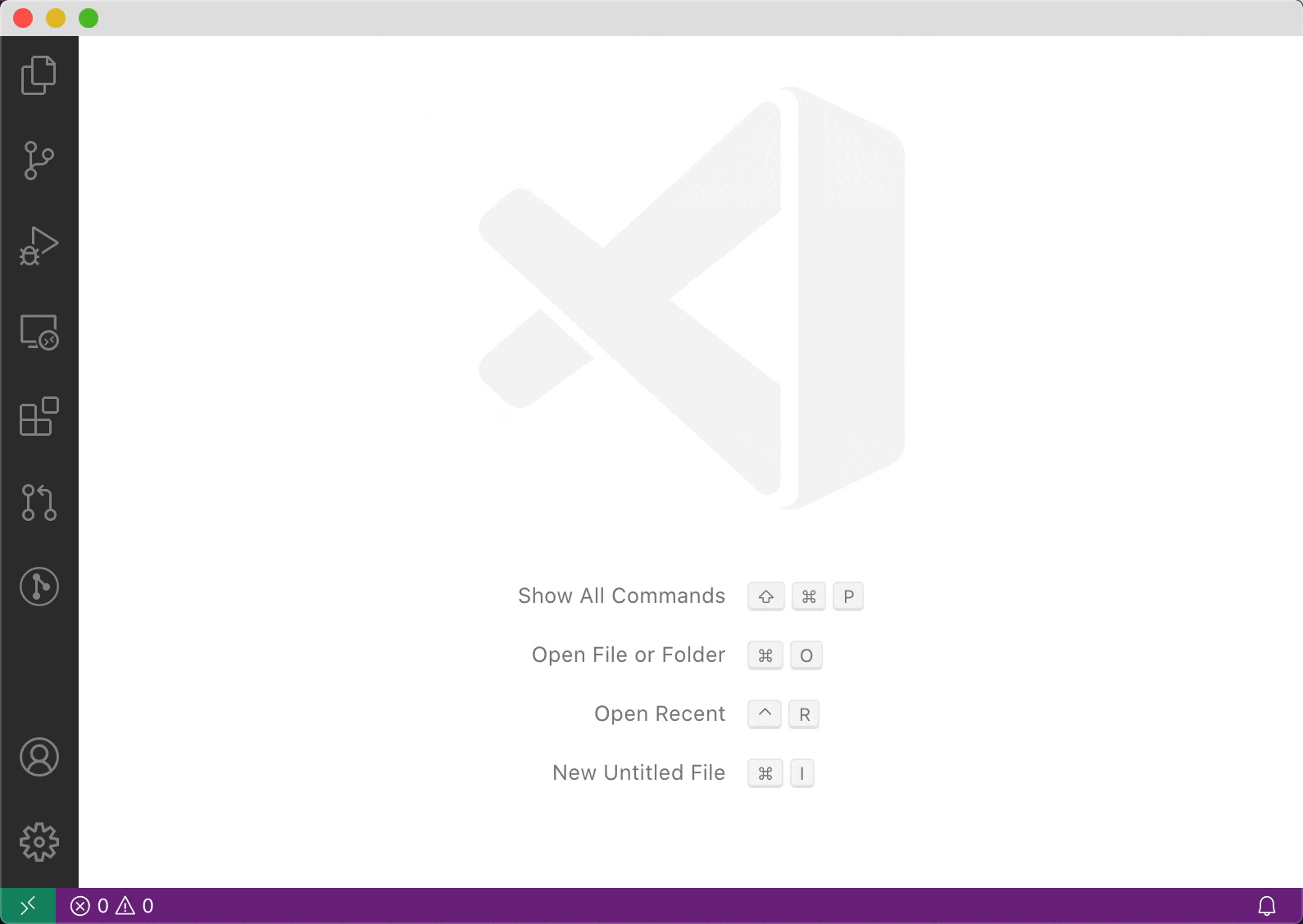
佈景主題:GitHub 佈景主題
Notebook 色彩符記
我們也為 Notebook 新增了以下色彩符記
notebook.cellBorderColor:Notebook 儲存格的邊框色彩notebook.cellHoverBackground:儲存格懸停時的背景色彩notebook.cellInsertionIndicator:Notebook 儲存格插入指示器的色彩notebook.focusedCellBackground:儲存格聚焦時的背景色彩notebook.focusedCellBorder:儲存格聚焦時儲存格頂部和底部邊框的色彩notebook.focusedCellShadow:儲存格聚焦時儲存格陰影的色彩notebook.focusedEditorBorder:Notebook 儲存格編輯器邊框的色彩
兩個新的範例示範如何在 Notebook 中支援偵錯
-
此範例示範如何根據現有的 VS Code 偵錯工具擴充功能實作 Notebook 偵錯功能。
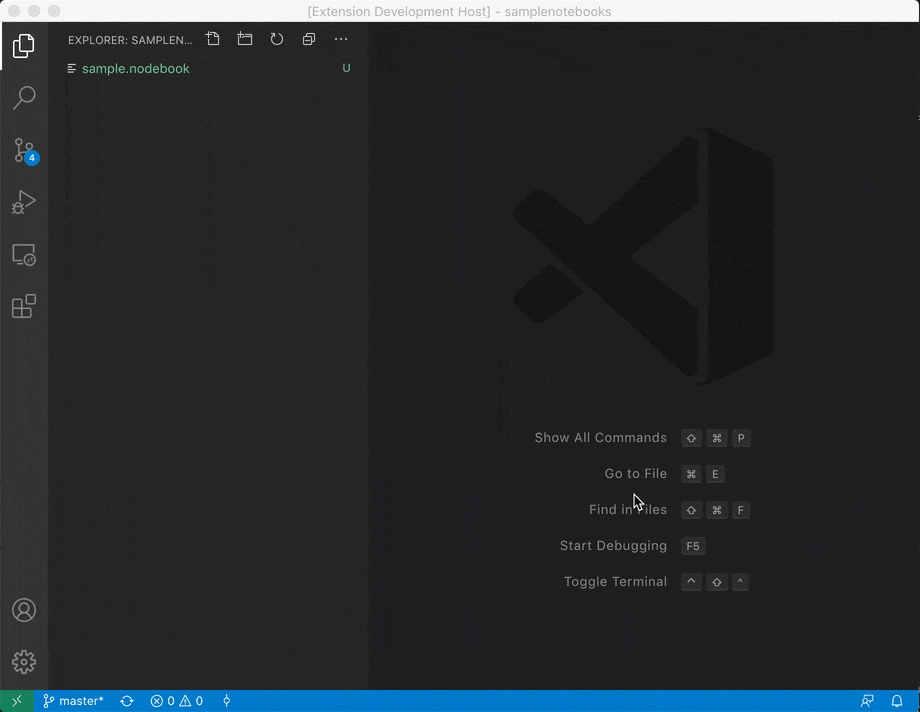
-
使用 Xeus 核心進行 Jupyter Notebook 偵錯範例
此範例示範如何根據 xeus 核心及其對 Debug Adapter Protocol 的原生支援,實作 Notebook 偵錯功能。
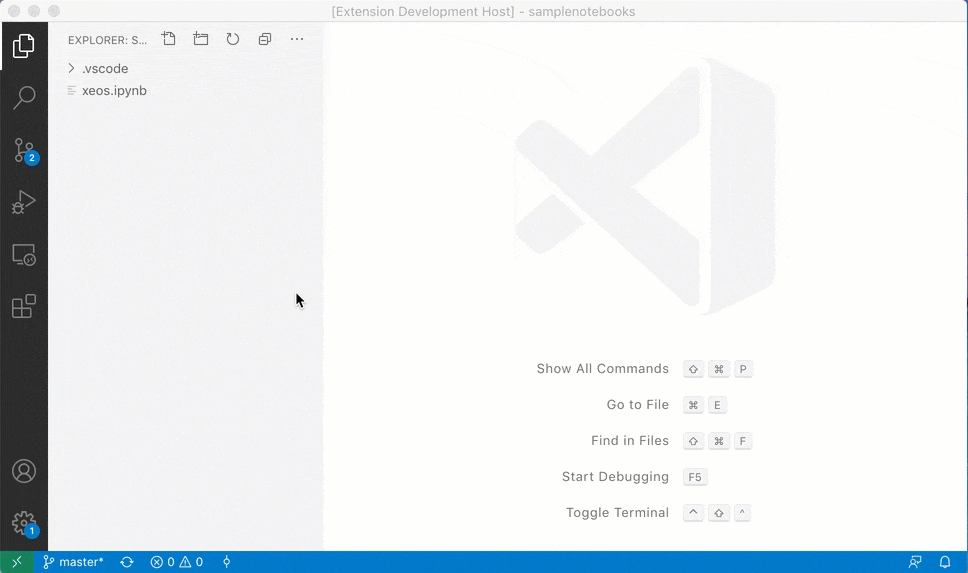
Notebook 擴充功能指南
如果您有興趣為 VS Code 建立 Notebook 擴充功能,則有一份新的指南詳細說明了 Notebook API。您將了解 API 以及 VS Code Notebook 基礎結構和 Notebook 擴充功能開發最佳實務的詳細資訊。
遠端開發
我們持續開發 遠端開發擴充功能,可讓您使用容器、遠端機器或 適用於 Linux 的 Windows 子系統 (WSL) 作為功能完整的開發環境。
1.47 中的功能重點包括
- 遠端 - SSH:遠端伺服器可以接聽通訊端而不是連接埠。
- 開發容器:提示在磁碟區中開啟儲存機制。
- 開發容器和 WSL:查看最近的 在 WSL 2 中使用開發容器 部落格文章。
您可以在 遠端開發發行說明中了解新的擴充功能功能和錯誤修正。
如果您是 VS Code 遠端開發的新手,您可以從這些入門教學課程開始
Azure 帳戶
最新版本的 Azure 帳戶擴充功能現在公開了一個認證物件,可以與最新的 Azure SDK 一起使用。
GitHub 提取要求和問題
我們持續開發 GitHub 提取要求和問題 擴充功能,可讓您處理、建立和管理提取要求和問題。此版本的某些更新包括
- 問題檢視中的 Markdown 懸停。
- 新問題編輯器中的標籤建議。
- 支援懸停格式化為 GH-123 的問題。
若要了解所有新功能和更新,您可以查看擴充功能 0.18.0 版本的完整變更記錄。
Hex Editor
HexEditor 擴充功能持續改進,以在 VS Code 中提供原生的十六進位編輯體驗。此版本擴充功能的主要更新包括簡單的編輯支援(允許使用者復原、重做、編輯現有的十六進位儲存格,以及在文件末尾新增儲存格)和大型檔案最佳化,允許使用者開啟超過 18 MB 的檔案,這在以前是不可能的。
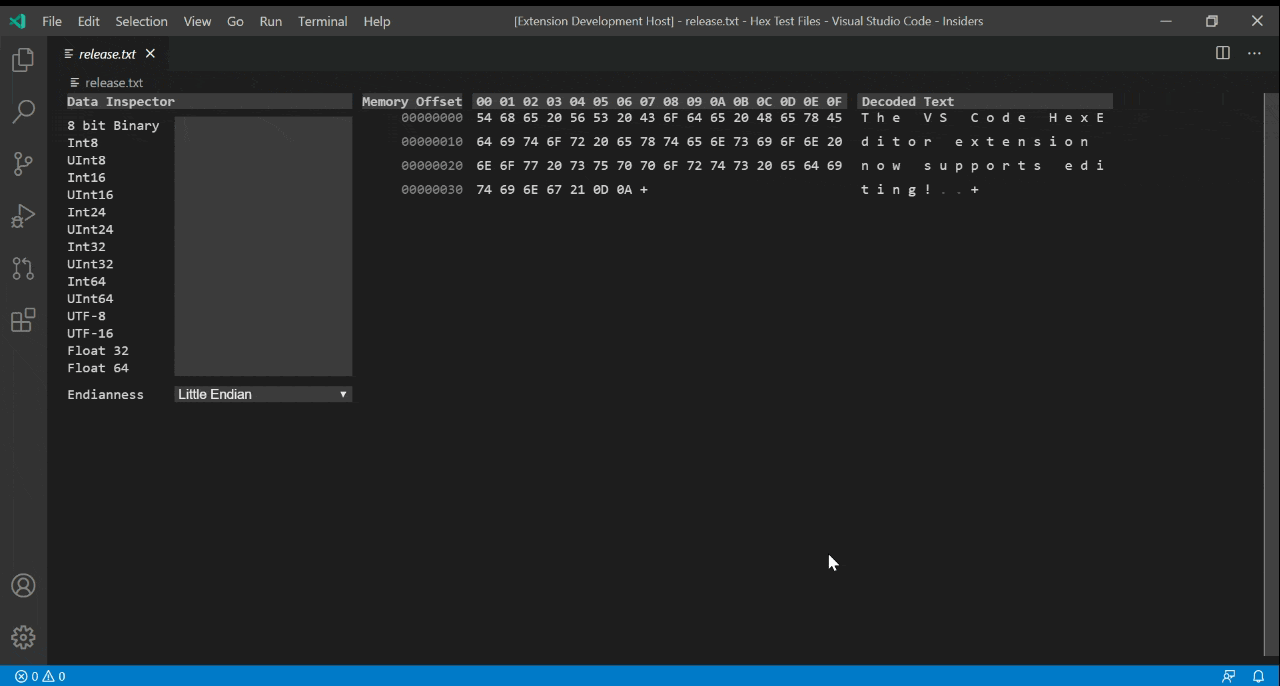
完整的值得注意的變更清單可以在 變更記錄中找到。任何意見反應或遇到的問題都可以向 vscode-hexeditor 儲存機制提出。
擴充功能撰寫
AccessibilityInformation
我們已在 TreeItem、StatusBarItem 和 TimelineItem 元素中完成了 AccessibilityInformation,以支援螢幕閱讀器。AccessibilityInformation 包含 label 和 role。一旦項目獲得焦點,螢幕閱讀器就會讀出 label。項目的 role 定義螢幕閱讀器與其互動的方式。role 應在特殊情況下設定,例如,當樹狀結構元素的行為類似於核取方塊時。如果未指定 role,VS Code 將會自動選取適當的 role。
「前往位置」的備用訊息
當找不到任何位置時,editor.action.goToLocations 命令現在可以顯示備用訊息。這允許擴充功能實作諸如前往父類型之類的功能,其行為就像內建功能一樣,例如跳到定義。下面的程式碼片段是擴充功能叫用此命令的完整範例
vscode.commands.executeCommand(
'editor.action.goToLocations',
vscode.window.activeTextEditor.document.uri, //anchor uri and position
vscode.window.activeTextEditor.selection.start,
[], // results (vscode.Location[])
'goto', // mode
'No Super Types Found' // <- message
);
改善單一檔案偵錯體驗的指南
對於想要透過在編輯器中新增「執行」和/或「偵錯」按鈕來改善單一檔案偵錯體驗的偵錯擴充功能,我們建議遵循這些指南以獲得一致的外觀和風格
- 在 package.json 中貢獻執行和/或偵錯命令(請參閱 Mock Debug)
- 使用命令標題「執行檔案」/「偵錯檔案」或「執行 Python 檔案」/「偵錯 Python 檔案」。
- 針對執行使用
$(play)圖示,針對偵錯使用$(debug-alt-small)圖示。
- 將命令新增至編輯器標題區域 (請參閱 Mock Debug)
- 若要讓命令僅對特定語言可見,請使用 "when" 子句,例如,
"resourceLangId == python"。 - 將執行命令放在
1_run@10群組中,將偵錯命令放在1_run@20群組中。
- 若要讓命令僅對特定語言可見,請使用 "when" 子句,例如,
CodeActionProviderMetadata.documentation
CodeActionProviderMetadata 上的新 documentation 屬性可讓擴充功能為它們傳回的程式碼動作提供靜態文件。當提供者傳回程式碼動作時,此文件會顯示在程式碼動作清單的底部
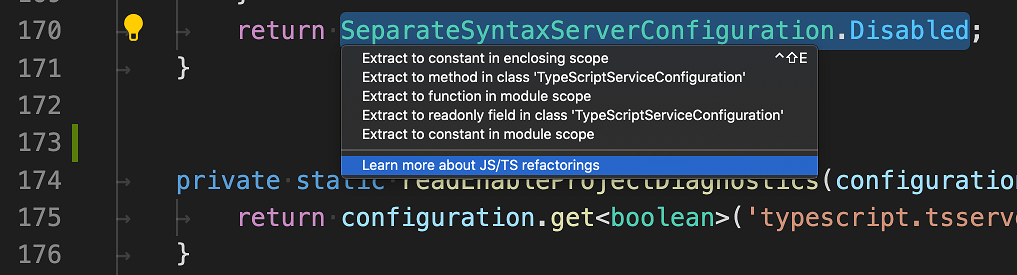
當使用者選取文件項目時,會執行命令。此命令可以在編輯器中顯示文件,或在瀏覽器中開啟文件。
開啟和儲存對話方塊標題
透過 OpenDialogOptions 和 SaveDialogOptions 為開啟和儲存檔案對話方塊提供 title 的 API 已完成。請注意,並非所有作業系統都允許設定此標題,因此行為可能會因擴充功能執行的位置而異。
新的擴充功能類別
您現在可以使用以下新新增的類別來分類您的擴充功能。
- 資料科學
- 機器學習
- 視覺化
- 測試
- Notebook
輔助按鈕樣式
我們導入了輔助按鈕樣式,以便在需要讓按鈕較不顯眼時使用
button.secondaryForegroundbutton.secondaryBackgroundbutton.secondaryHoverBackground
GitHub Workflow 徽章
您現在可以將 GitHub Workflow 徽章新增到已發布擴充功能的徽章清單中,因為 github.com 已新增到 核准的徽章來源清單。
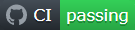
透過 argv.json 啟用建議的 API
argv.json 中現在支援欄位 enable-proposed-api。這允許擴充功能作者在已發行的組建中執行其建議的 API 擴充功能以進行長期內部測試,而無需透過命令列開啟 VS Code 並傳遞 --enable-proposed-api CLI 旗標。
新的 codicon 圖示
我們已將以下新圖示新增到我們的 codicon 程式庫
debug-alt-smallvm-connect
![]()
語言伺服器協定
對 語意符記 和 完成項目中額外文字編輯的延遲解析的支援已新增到即將推出的 3.16 規格中。
建議的擴充功能 API
每個里程碑都帶有新的建議 API,擴充功能作者可以試用。與往常一樣,我們需要您的意見反應。這是您試用建議 API 必須執行的操作
- 您必須使用 Insiders,因為建議的 API 經常變更。
- 您必須在擴充功能的
package.json檔案中包含此行:"enableProposedApi": true。 - 將最新版本的 vscode.proposed.d.ts 檔案複製到專案的來源位置。
請注意,您無法發行使用建議 API 的擴充功能。下一個版本中可能會出現重大變更,我們絕不希望破壞現有的擴充功能。
終端機連結提供者
建立在 上一個版本中新增的終端機新連結系統之上,這個新的建議 window.registerLinkProvider 允許擴充功能將連結附加到終端機,包括懸停時顯示的工具提示標籤。
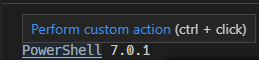
這與先前建議的(現在已棄用的)「連結處理常式」API 形成對比,後者會允許您的擴充功能可能處理相關連結,如果沒有處理,則會有備用鏈。這種連結肯定會被處理的新模型更符合我們心中的願景,即連結可能具有一系列可能的動作。
不偵錯執行的新 API
VS Code 的「不偵錯執行」功能是偵錯的一種變體,其中重複使用現有的偵錯組態來執行程式而不是偵錯程式。此執行模式的結果是程式不會中斷到偵錯工具中,既不會因為遇到斷點,也不會因為任何其他原因。
在此里程碑中,我們為「不偵錯執行」提供官方擴充功能 API:已將新的屬性 noDebug 新增到 debug.startDebugging 函式的 DebugSessionOptions 中。noDebug 控制即將開始的工作階段應該以偵錯模式執行還是以不偵錯模式執行。當缺少 noDebug 屬性時,將使用父工作階段(如果有的話)中的值。如果沒有父工作階段,則對於遺失的 noDebug 屬性,會假設值為 'false'。
請注意:先前可以將 noDebug 旗標新增到啟動組態以達到相同的效果。此非官方 API 現在已棄用(但仍受支援),我們建議擴充功能轉換為新的 API。
用於減少呼叫堆疊檢視中雜亂的新 API
隨著精密的偵錯擴充功能和偵錯設定的出現,越來越多的偵錯工作階段顯示在「呼叫堆疊」樹狀檢視中,使其看起來很擁擠。在大多數情況下,偵錯工作階段對使用者很有用,他們需要完全控制這些工作階段。在其他情況下,某些偵錯工作階段僅是實作產物,或是用於一組子工作階段的分組機制。
為了讓「呼叫堆疊」檢視在常見情況下不那麼擁擠,我們導入了一項功能,如果父偵錯工作階段只有單一子工作階段,則會隱藏父偵錯工作階段節點。此功能稱為「精簡模式」,可透過 debug.startDebugging 函數的 DebugSessionOptions 上新的選用 compact 屬性來使用。
如果 compact 為 true,只要新建偵錯工作階段的父工作階段只有單一子工作階段,該父工作階段就會在「呼叫堆疊」檢視中隱藏。如果 compact 為 false 或遺失,父節點會保持可見(這是目前的行為)。
樹狀結構中的 Markdown 懸停提示
現在有新的建議 API,允許 TreeItem 的 tooltip 屬性為 MarkdownString。除了允許 tooltip 使用 Markdown 之外,TreeDataProvider 上也新增了 resolveTreeItem。resolveTreeItem 背後的想法是,可能需要較長時間計算的屬性(目前只有 tooltip)可以稍後再解析,而不是預先為每個樹狀項目計算。您可以在 GitHub Pull Requests and Issues 擴充功能 中看到 resolveTreeItem 和 Markdown tooltip 的使用方式。
工程
使用 TypeScript 4.0 建置 VS Code
VS Code 現在使用 TypeScript 4.0 的 每夜建置版本 建置。
這個新的 TypeScript 版本幫助我們捕捉到一些關於 存取器的潛在錯誤,並且也幫助我們測試即將發布的 TypeScript 版本。
文件與擴充功能
C++ 的 CMake 工具
關於使用 CMake 開發 C++ 應用程式 和 CMake Tools 擴充功能的新教學課程。
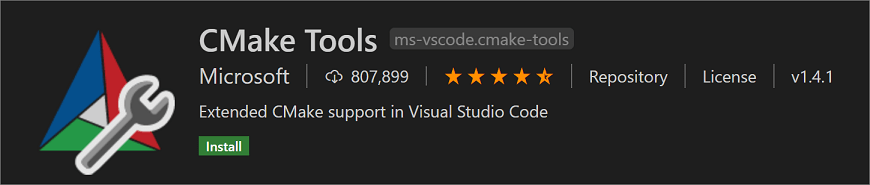
macOS 的 Java Pack 安裝程式
Visual Studio Code for Java Pack 安裝程式 會下載在 macOS 上的 Visual Studio Code 中進行 Java 開發所需的相依性和擴充功能。
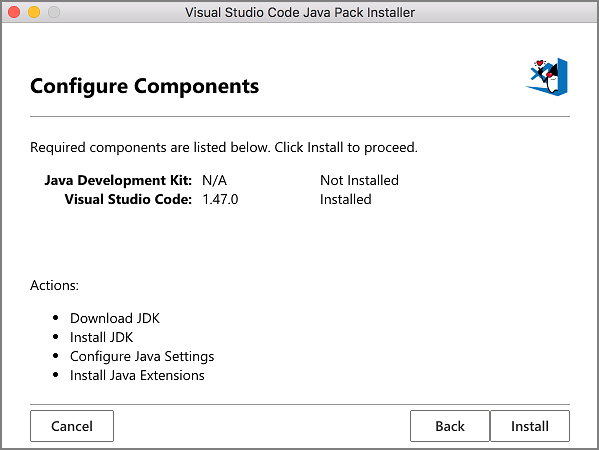
值得注意的修正
- 71291:水平捲軸在樹狀結構中破壞了渲染
- 93230:區域變數以惱人的方式摺疊
- 98309:在工作副本檔案服務中支援多個檔案
- 99061:允許重新開啟已關閉的差異編輯器
- 99290:Git:在重新載入時還原差異編輯器
- 99704:頂端偵錯工作階段列在未暫停時顯示「已暫停」
- 99786:當偵錯工具列位置停靠時,無法啟動額外的工作階段
- 100524:SCM 裝飾遺失
- 101132:在離線時嘗試開啟發行說明後,永遠無法再次開啟
感謝
最後但同樣重要的是,非常感謝本月為 VS Code 做出貢獻的以下人士
對我們的問題追蹤的貢獻
- John Murray (@gjsjohnmurray)
- Andrii Dieiev (@IllusionMH)
- Simon Chan (@yume-chan)
- ArturoDent (@ArturoDent)
- Alexander (@usernamehw)
對 vscode 的貢獻
- AlexStrNik (@AlexStrNik):修正 #97526 PR #97611
- Anoesj Sadraee (@Anoesj):將 "pnpm" 選項新增至 "npm.packageManager" 設定 PR #100654
- @champignoom:暫存 ibus-gtk3 以嘗試使 ibus 運作 PR #100480
- Daniel Davis (@daniel-j-davis)
- 新增 .git/SQUASH_MSG 偵測以自動填寫提交訊息 #101078 PR #101114
- 允許在偵錯視窗中貼上 #100235 PR #100288
- Daybrush (Younkue Choi) (@daybrush):支援 iOS 的
metaKeyPR #100869 - Don Jayamanne (@DonJayamanne):停用未命名筆記本的自動儲存 PR #100256
- Dan Foad (@foad):允許數值 CLI 引數 PR #99540
- John Murray (@gjsjohnmurray)
- 修正 #99854 使 '在 settings.json 中編輯' 新增物件類型預設值 PR #99912
- 修正 #71295 允許擴充功能設定的 markdownDescription 中使用命令 URI PR #100304
- 修正 #100068 改善建議小工具控制項上的 '閱讀更多/更少' 提示 PR #100070
- Fedor Nezhivoi (@gyzerok)
- 將 iconv-lite-umd 更新至 0.6.4 以解決 #79275 PR #101213
- 切換使用 iconv-lite-umd 以解決 #79275 PR #100472
- 將 vs/base/node/encoding.ts 從節點串流中分離以解決 #79275 PR #99413
- 將編碼移至 common 以解決 #79275 PR #100539
- Andrii Dieiev (@IllusionMH)
- 允許懸停提示中的 markdown 使用表格特定標籤 (修正 #99983) PR #99988
- 在零長度匹配時跳過代理對 (修正 #100134) PR #100482
- 譚九鼎 (@imba-tjd):對 stackoverflow 使用 https PR #100655
- Ken (@irridia):初始實作:支援 \U\u\L\l 取代修飾符 PR #96128
- Jean Pierre (@jeanp413)
- Justin Hutchings (@jhutchings1):新增 CodeQL 安全掃描 PR #99411
- Keshav Bohra (@keshav-bohr):文字修正 PR #100301
- Wenlu Wang (@Kingwl):新增 ts/js 棄用支援 PR #97742
- Rhitik Bhatt (@lambainsaan)
- 新增基本按鍵綁定,用於聚焦於大綱窗格中的元素 PR #91799
- 修正與產生器方法一起使用時,onEnter 行為錯誤 PR #100076
- Mads Kristensen (@madskristensen)
- 對 SchemaStore.org 使用 HTTPS URL PR #101047
- 修正 SchemaStore.org URL PR #101046
- Milo Moisson (@MrNossiom):更新記錄 PR #100657
- @nlchar:修正在意見反應視窗重新開啟時還原狀態 PR #101074
- Noelle Caldwell (@noellelc):新增豐富的導覽工作流程 PR #100014
- Pascal Fong Kye (@pfongkye):檔案操作事件支援多個資源 PR #98988
- Robert Massaioli (@robertmassaioli):更新 for-in 迴圈以與 eslint:recommended 搭配使用 PR #99721
- Stoyan Nikolov (@stoyannk):透過重複使用 alre… 移除 SimpleFileDialog 中多餘的 'resolve' PR #99432
- Arman Tabaddor (@tabaddor):在聚焦於文字區域時新增終端機名稱 PR #100087
- Thibault Malbranche (@Titozzz):fix(search): 取代崩潰的空字串模式 PR #101017
- @VoidNoire:使其符合 POSIX 標準以提高可移植性並移除
bash相依性… PR #100145
對 vscode-extension-samples 的貢獻
對 vscode-eslint 的貢獻
對 debug-adapter-protocol 的貢獻
- Lukas Zima (@zimlu02):更新 Broadcom 擴充功能 PR #121
- Dave Holoway (@adelphes):新增 Android 偵錯介面卡 PR #125
對 language-server-protocol 的貢獻
- Sacha Ayoun (@giltho):指定 logTrace 通知 PR #953
- Josh Soref (@jsoref):拼字和文法 PR #1027
- Radek Simko (@radeksimko):網站:修正錯字 (Genernal -> General) PR #1035
對 vscode-languageserver-node 的貢獻
- Sacha Ayoun (@giltho):使語言伺服器與協定提案對齊 PR #611
- Andrew Arnott (@AArnott)
對 vscode-css-languageservice 的貢獻
- Justin Hutchings (@jhutchings1):新增 CodeQL 安全掃描 PR #218
對 node-jsonc-parser 的貢獻
- Michael Bullington (@mbullington):允許陣列修改,新增 inPlace 格式化選項。 PR #35
對 vscode-generator-code 的貢獻
- Pranav Shikarpur (@snpranav):為產生器建立 Dockerfile PR #210
對 vscode-vsce 的貢獻
- Adam S (@ItsMajestiX):允許來自 Github Workflows 的徽章 PR #396
- Tomas (@viktomas)